Đây là cách vận dụng chú thích trong Excel để quản lý nhân viên, học viên. Thay vì chú thích bằng chữ chúng ta có thể chú thích cho ô trong Excel bằng chính hình ảnh của nhân viên, học viên đó để khi rà chuột vào tên thì sẽ có hình ảnh hiện ra tức thời. Cách thực hiện như sau:
Mở danh sách nhân viên học viên đã chuẩn bị sẵn
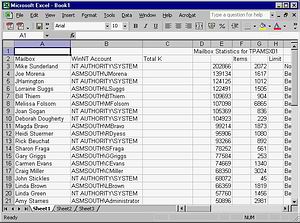 Tập hợp tất cả hình ảnh của những người có tên trong danh sách vào một thư mục (để cho dễ quản lý).
Tập hợp tất cả hình ảnh của những người có tên trong danh sách vào một thư mục (để cho dễ quản lý).
Trở lại danh sách, đặt chuột tại vị trí tên thanh fivên và click chuột phải, giữ menu ngữ cảnh hiện lên, chọn Insert Comment. Một hộp Textbox màu vàng hiện lên cho bạn nhập chữ vào, nhưng bạn hãy xóa tất cả chữ đang có trong đó đi (dùng chuột chọn chữ và bấm phím Delete). Ra chuột lên cạnh hộp Textbox, khi chuột hiện thành dấu cộng (+) thì bấm lên cạnh để chọn toàn bộ Textbox (lúc này con trỏ không còn nhấp nháy trong Textbox nữa).
Gọi thanh công cụ Drawing ra bằng cách vào View > Toolbar > Drawing. Bấm vào tam giác bên hải biểu tượng Fill Color, chọn Fill Effects..., chọn thẻ Picture, bấm nút Select Pictures... để chọn hình của thành viên tương ứng, bấm Insert, bấm OK. Bây giờ hình của thành viên đã nằm trong ô Textboxx nhưng còn hơi méo mó một chút, bạn rà chuột vào 8 núm xung quanh, Textbox để chính lại kích thước khung.
Để kiểm tra kết quả thế nào, bạn chỉ cần ra chuột lên tên của thành viên trong bản tính thì hình sẽ hiện lên, di chuyển chuột ra khỏi thì hình biến mất, thật tiện cả đôi đường. Khi muốn đính chính, chỉnh sửa, bạn cũng bấm chuột phải lên tên của thành viên, chọn Edit Comment thì sẽ xóa hình của thành viên đó.
Bạn tiếp tục làm như vậy cho tất cả các thành viên khác có tên trong danh sách.
Theo LBVMVT







